En un día, recibirá muchos mensajes de chat de WhatsApp en su teléfono iPhone o Android. Apenas te importan esos saludos como 'buenos días' y 'buenas noches'. Pero algunos mensajes importantes ciertamente lo obligan a regresar y verificar. Es posible que desee encontrar su chat de WhatsApp en caso de que su colega de la oficina le haya enviado una tarea importante. En esta situación, debe buscar sus mensajes de chat de WhatsApp en iPhones y teléfonos Android.
¿Qué tan difícil es encontrar esas viejas conversaciones o mensajes? Bueno, eso es bastante fácil. Tenga en cuenta la ligera diferencia entre buscar chat de WhatsApp en sus dispositivos iOS y Android. Revisaré el proceso de búsqueda de mensajes en WhatsApp en ambos dispositivos.
Cómo buscar mensajes de chat de WhatsApp en iPhone y Android
- Buscar palabras específicas en mensajes de WhatsApp en iPhone
- Buscar palabras específicas en el mensaje de WhatsApp en Android
- Encuentra mensajes de chat de WhatsApp en iPhone o Android
Cómo encontrar palabras específicas en el historial de mensajes de WhatsApp en iPhone
Uno de los beneficios de usar este truco es que puedes encontrar mensajes anteriores sin desplazarte por la pantalla hacia arriba / abajo.
Paso 1. En primer lugar, inicie WhatsApp en su iPhone o Android.

Paso 2. Luego, toque cualquier nombre de contacto o grupo en el que desee encontrar conversaciones antiguas o cualquier frase / término / palabra clave.
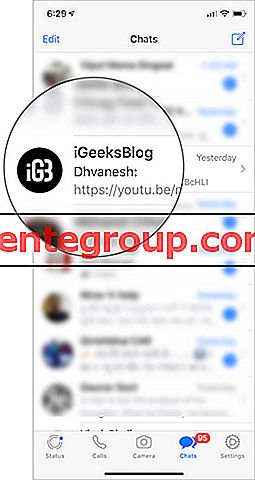
Paso 3. Ahora toque el nombre del contacto o aparecerá el nombre del grupo.

Etapa 4. En Mensajes destacados, toque Buscar chat.
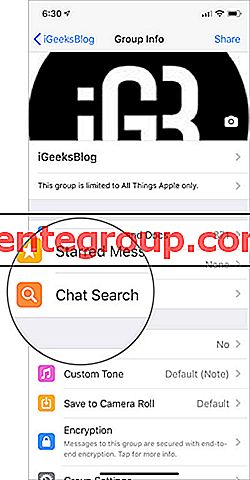
Esto lo llevará de regreso a la pantalla de conversación para ese contacto o grupo.
Paso 5. Aquí, puede escribir la frase o palabra clave en el área 'Buscar'.
Su frase o palabra clave aparecerá en el fondo amarillo. Puede desplazarse hacia arriba y hacia abajo para buscar otras instancias de la misma frase tocando la flecha hacia arriba y hacia abajo que aparece sobre el teclado.
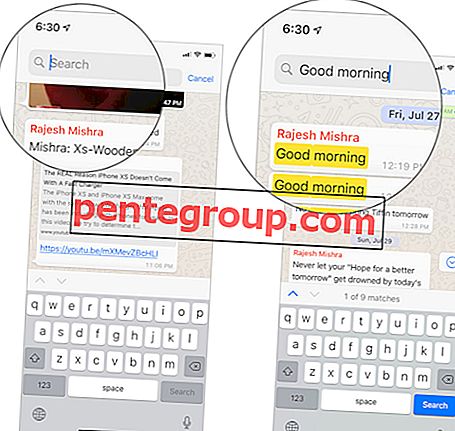
Cómo buscar en el chat de WhatsApp palabras / frases particulares en un teléfono Android
Paso 1. Abra WhatsApp → toque un chat o grupo particular → toque tres puntos verticales que se ven en la esquina superior derecha.
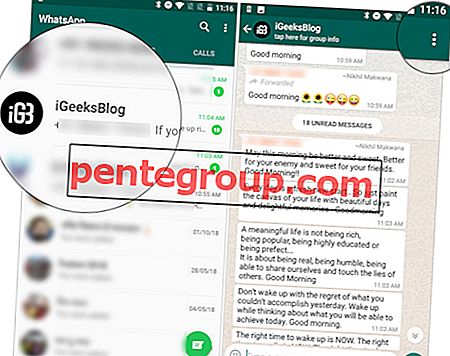
Paso 2. En el menú desplegable, toque Buscar y luego escriba la frase o palabra clave en el campo de búsqueda.
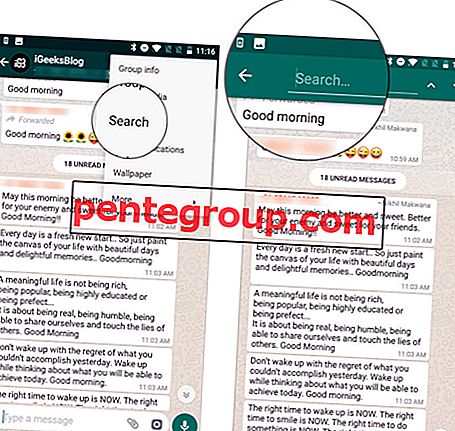
Paso 3. El término de búsqueda aparecerá en el fondo amarillo . Puede seguir encontrando esa frase tocando la flecha hacia arriba y hacia abajo que aparece junto al campo de búsqueda.
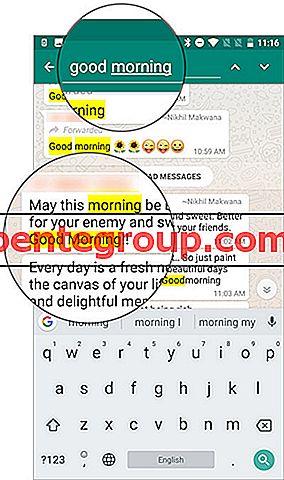
Encuentra mensajes de chat de WhatsApp en iPhone o Android
A veces, tendemos a recordar solo una palabra o frase de las conversaciones de WhatsApp, pero no tenemos idea sobre el nombre del contacto o grupo en el que se usó la frase o el término. Todavía puede buscar palabras específicas en sus mensajes de chat de WhatsApp.
Paso 1. Abra su WhatsApp en su iPhone y use el campo de búsqueda que aparece en la parte superior de todos los contactos y nombres de grupos.
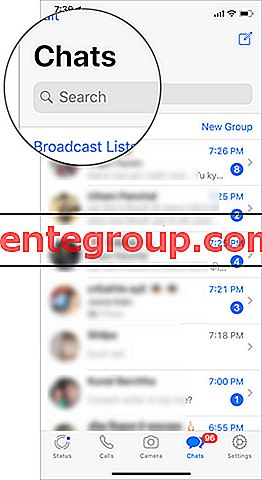
Los usuarios de Android deben tocar el ícono de búsqueda (lupa) que se ve en la esquina superior derecha.
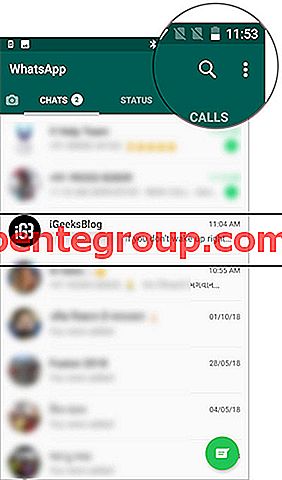
Paso 2. Luego, escriba la palabra o frase que desea buscar en las conversaciones de WhatsApp . Tenga en cuenta que si es un término común, debe explorar diferentes hilos de conversación que se muestran en su WhatsApp.
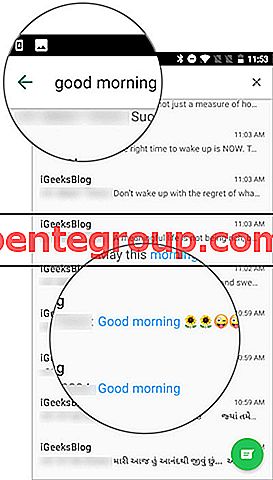
Firmando ...
WhatsApp ahora es universalmente aceptado como un medio de comunicación y las personas también usan este cliente de chat para compartir sus datos importantes. Con tanta importancia dada a WhatsApp, es aconsejable que cualquier usuario encuentre hilos específicos o conversaciones aleatorias en WhatsApp.
Es posible que desee leer estas publicaciones también:
- Cómo hacer una llamada grupal de WhatsApp en iPhone y Android
- Cómo hacer una copia de seguridad de los mensajes y fotos de chat de WhatsApp en iPhone y Android
- Cómo enviar mensajes grupales de WhatsApp usando Siri en iPhone
- Cómo permitir que solo el administrador envíe mensajes grupales en WhatsApp en iPhone / Android
¿Le resulta útil esta información? Comparta sus comentarios con nosotros en Facebook, Twitter y Google Plus. Descargue nuestra aplicación para leer más tutoriales útiles.












